Синхронизация вашего календаря
Канборд поддерживает iCal транслятор для проектов и пользователей. Эта возможность позволяет вам импортировать задачи из Канборд в любую программу календарь (например, Microsoft Outlook, Apple Calendar, Mozilla Thunderbird и Google Calendar).
Подписки на календарь возможны только на чтение, т.е. вы не можете создавать задачи во внешнем календаре. Данные из Календаря экспортируются в стандарте iCal.
Заметка: Только задачи в промежутке от -2 месяцев до +6 месяцев (прошедшие два месяца и предстоящие 6 месяцев) экспортируются в iCalendar транслятор.
Календарь проекта
- Каждый проект имеет свой календарь.
- Ссылка на подписку уникальна для каждого проекта. Ссылка становится активной, когда вы включаете общий доступ к вашему проекту: Меню -> Настройки -> Общий доступ
- Этот календарь показывает только задачи для выбранного проекта.
Календарь пользователя
- Каждый пользователь имеет свой собственный календарь.
- Ссылка на подписку уникальная для каждого пользователя. Ссылка становится активной, когда вы включите общий доступ для пользователя: в правом верхнем выпадающем меню - Мой профиль -> в левом меню - Общий доступ.
- Этот календарь показывает задачи назначенные пользователю во всех проектах.
Добавление Канборд календаря в календарь Apple
- Откройте календарь
- Выберите Файл -> Новая подписка на календарь
- Скопируйте в Канборд URL ссылку на iCal транслятор и вставьте
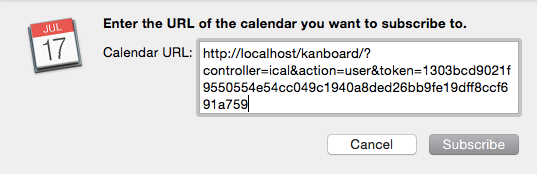
Добавление подписки на календарь.
- Вы можете выбрать синхронизацию календаря с iCloud, чтобы иметь доступ к календарю с любых ваших устройств
- Не забудьте указать частоту синхронизации
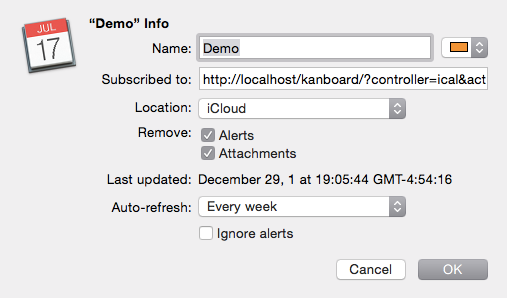
Редактирование подписки на календарь.
Добавление вашего календаря из Канборд в Microsoft Outlook
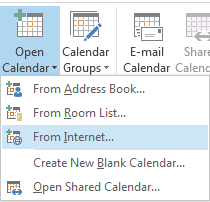
Добавление в Outlook календаря из интернет
- Откройте Outlook
- Выберите Открыть календарь -> Из интернета
- Скопируйте в Канборд URL ссылку на iCal транслятор и вставьте
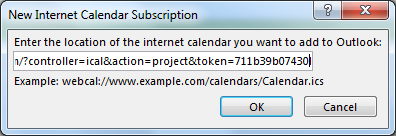
Настройка интернет календаря в Outlook.
Добавление вашего календаря из Канборд в Mozilla Thunderbird
- Установите в Thunderbird Дополнение Lightning
- Выберите Файл -> Новый календарь
- В диалоговом окне, выберите Из сети
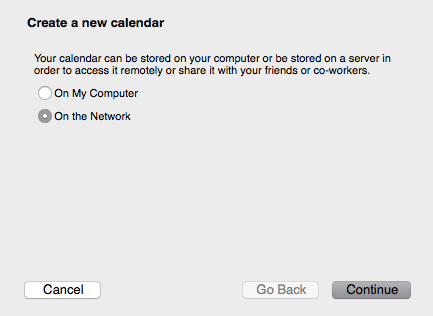
Создание календаря в Thunderbird, шаг 1.
- Выберите формат iCalendar
- Скопируйте в Канборд URL ссылку на iCal транслятор и вставьте
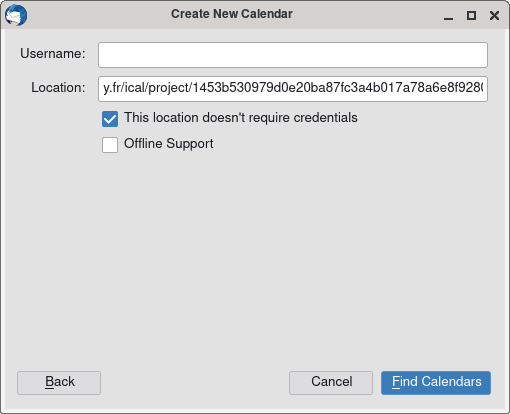
Создание календаря в Thunderbird, шаг 2.
- Выберите цвета и другие настройки и в завершении нажмите Сохранить.
Добавление вашего календаря Канборд в календарь Google
- Нажмите иконку “треугольник” рядом с Другие календари (слева).
- Вставьте ссылку на календарь из Канборд в поле “Добавить календарь друга”
- Скопируйте в Канборд URL ссылку на iCal транслятор и вставьте
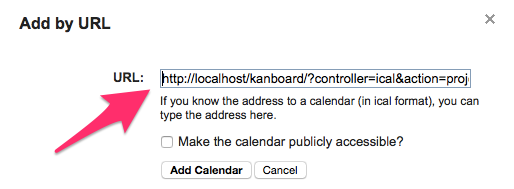
Календарь Google.
Ваш календарь из Канборд будет доступен на планшетах и смартфонах, нужно только сделать синхронизацию.